Die Verwendung des Kompatibilitätsmodus kann bei Civ 6-Problemen helfen
- Der Absturz von Civ 6 kann hauptsächlich während des Spielstarts oder des Spiels auftreten.
- Die Ursachen wurden auf beschädigte Spieldateien und veraltete Grafikkarten zurückgeführt.
- Überprüfen Sie die Mindestanforderungen und überprüfen Sie die Spieldateien, um den Spielabsturz zu beheben.
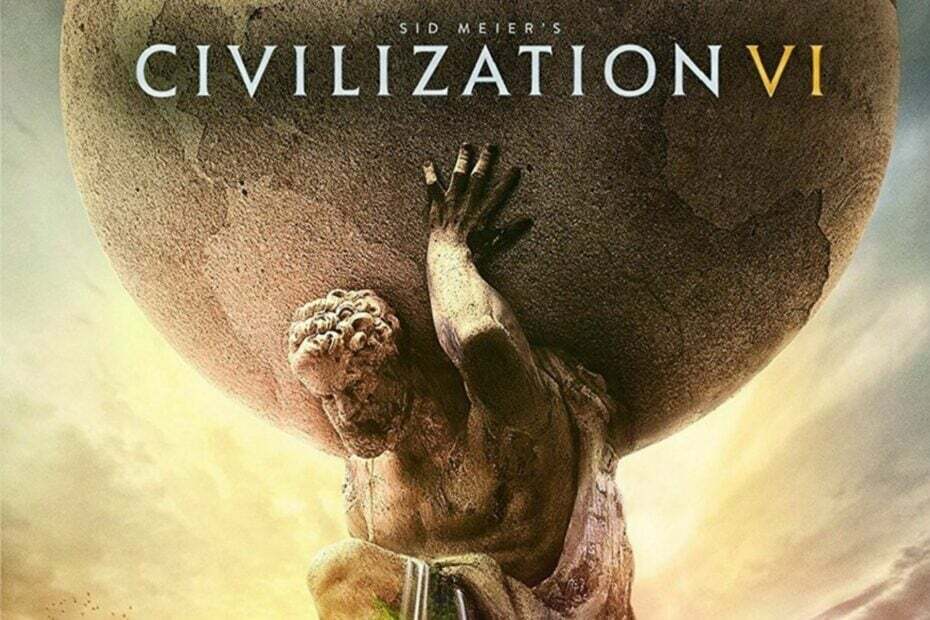
Sorgen Sie in 3 einfachen Schritten für ein fehlerfreies Spielerlebnis:
- Laden Sie Fortect herunter und installieren Sie es.
- Starten Sie die App, um den Scanvorgang zu starten.
- Drücke den Reparatur starten Schaltfläche, um alle Probleme zu lösen, die die Leistung Ihres Computers beeinträchtigen.
- Fortect wurde heruntergeladen von 0 Leser in diesem Monat.
Ein Problem, über das sich viele Spieler beim Spielen von Civ 6 beschweren, ist, dass das Spiel auf ihren PCs abstürzt. Der Absturz von Civ 6 unter Windows führt dazu, dass das Spiel nicht mehr reagiert und schwierig zu spielen ist. Glücklicherweise ist das Problem nicht schwerwiegend, und wir führen Sie durch die Schritte, um es zu beheben.
Alternativ können unsere Leser unseren ausführlichen Leitfaden zur Reparatur lesen häufige Probleme mit Civilization VI auf Windows-PC.
Warum stürzt Civ 6 unter Windows ab?
Einige bemerkenswerte Faktoren, die dafür verantwortlich sein können, dass das Civ 6-Spiel auf Ihrem PC abstürzt, sind:
- Kompatibilitätsprobleme – Wenn Ihr System die Mindestsystemanforderungen für das Spiel Civilization VI nicht erfüllt, werden die PC-Komponenten durch die Ausführung belastet. Daher führt dies entweder zum Absturz des Spiels während des Spiels oder zum Absturz des Systems.
- Veraltete GPU-Treiber – Civilization VI verbraucht viele Grafikressourcen und Strom auf dem PC. Also, läuft veraltet bzw fehlerhafte Grafiktreiber kann Probleme mit dem Spiel verursachen, was dazu führt, dass das Spiel abstürzt oder nicht richtig funktioniert.
- Beschädigte oder beschädigte Spieldateien – Wenn die Installationsdateien des Spiels nicht überprüft werden, weil sie beschädigt sind, wird dies verhindert verhindert, dass das Spiel auf die erforderlichen Daten aus seiner ausführbaren .exe-Datei zugreift, wodurch Aufgaben beendet werden plötzlich. Daher stürzt es nach Belieben ab.
- Zu viele Hintergrund-Apps – Haben zu viele Hintergrundprozesse kann Probleme mit Ihren Spielaktivitäten auf Ihrem Computer verursachen. Diese Prozesse können die Systemressourcen verbrauchen, wodurch sie für das Spiel unzureichend werden und zum Absturz des Spiels führen.
Unabhängig davon können Sie die folgenden Schritte ausführen, um das Problem zu beheben und das Civ 6-Spiel reibungslos zum Laufen zu bringen.
Was kann ich tun, wenn Civ 6 unter Windows immer wieder abstürzt?
1. Führen Sie Civ 6 als Administrator und im Kompatibilitätsmodus aus
- Drücken Sie Fenster + E öffnen Dateimanager.
- Gehen Sie zum Speicherort der Civilization VI Exe-Datei, Klicken Sie mit der rechten Maustaste darauf und wählen Sie aus Eigenschaften aus der Dropdown-Liste.
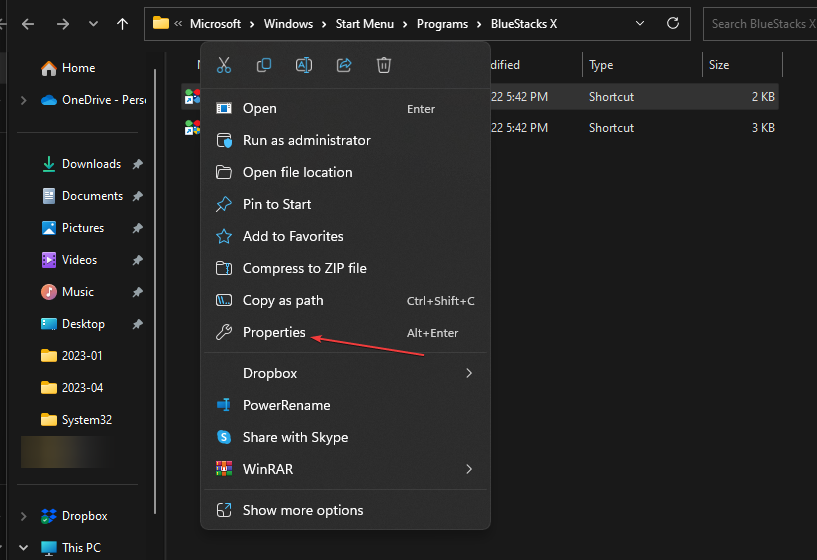
- Gehen Sie zum Kompatibilität Registerkarte und aktivieren Sie das Kontrollkästchen für die Führen Sie dieses Programm als Administrator aus Möglichkeit. Dann die Box für Führen Sie dieses Programm im Kompatibilitätsmodus aus, wählen Sie dann a Windows-Version aus der Dropdown-Liste.
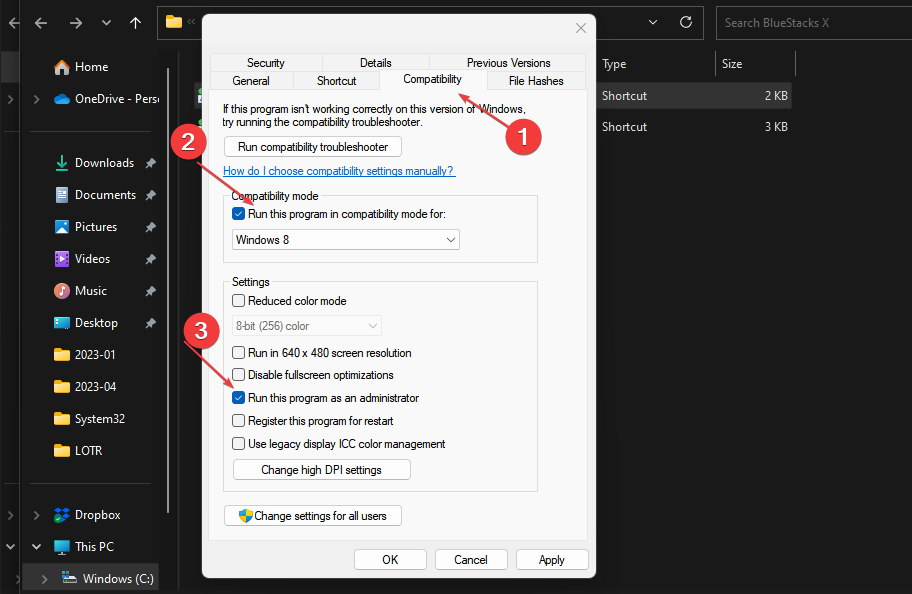
- Klicken OK um die Änderungen zu speichern.
- Versuchen Sie, das Spiel auszuführen, um zu sehen, ob es einwandfrei funktioniert.
Wenn Sie zulassen, dass das Spiel als Administrator und im Kompatibilitätsmodus ausgeführt wird, wird der Absturz von Civ 6 auf Ihrem PC behoben. Überprüfen Sie, was zu tun ist, wenn Als Administrator ausführen funktioniert nicht auf Ihrem PC.
2. Aktualisieren Sie Ihren Grafiktreiber
- Drücken Sie Fenster + R Tasten zur Eingabeaufforderung Laufen Dialogfeld, geben Sie ein devmgmt.msc, und klicken Sie OK die zu öffnen Gerätemanager.

- Erweitere das Displayadapter, klicken Sie mit der rechten Maustaste auf den Gerätetreiber und wählen Sie dann aus Treiber aktualisieren aus dem Dropdown-Menü.

- Klicke auf Automatisch nach der aktualisierten Treibersoftware suchen Möglichkeit.

- Starten Sie Ihren PC neu und überprüfen Sie, ob das Spiel reibungslos läuft.
Das Aktualisieren der Grafiktreiber behebt Fehler, die das GPU-Gerät betreffen, und installiert die neuesten Funktionen, um die Spielleistung zu verbessern.
Sie können andere Schritte für nachschlagen Aktualisieren von Grafiktreibern unter Windows 11. Danach sollte der Absturz von Civ 6 aufhören.
Darüber hinaus können Sie immer ein professionelles Tool in Betracht ziehen, das entwickelt wurde, um Ihren PC zu scannen und alte Treiberversionen mit ihrem neuesten Build zu aktualisieren.

DriverFix
Genießen Sie Ihr Gameplay ohne Absturzprobleme, die durch fehlerhafte Treiber verursacht werden.
3. Überprüfen Sie die Integrität der Spieldatei
- Klicken Sie mit der linken Maustaste auf die Start drücken und eingeben Dampf, und doppelklicken Sie darauf, um es zu öffnen.

- Drücke den Bibliothek Registerkarte, klicken Sie mit der rechten Maustaste auf Zivilisation 6, und wählen Sie aus Eigenschaften.
- Drücke den Lokale Dateien Registerkarte und wählen Sie die aus Überprüfen Sie die Integrität der Spieldateien Taste.

- Starten Sie das Spiel und prüfen Sie, ob das Problem weiterhin besteht.
Durch die Überprüfung der Integrität der Spieldatei werden beschädigte oder fehlende Spieldateien behoben, die eine häufige Ursache für den Absturz von Civ 6 sind.
Lesen Sie mehr darüber, wie es geht Überprüfen Sie die Integrität von Spieldateien, die nicht funktionieren für fortgeschrittenere Schritte.
- Zurück 4 Blut stürzt immer wieder ab? 5 schnelle Möglichkeiten, es zu beheben
- Sea of Thieves stürzt immer wieder ab? Hier ist, wie man es stoppt
- Valorant Hohe CPU-Auslastung: So senken Sie, wenn sie 100 % erreicht
4. Civ 6 durch die Windows Defender Firewall zulassen
- Klicken Sie mit der linken Maustaste auf die Start Taste, tippen Firewall und offen Windows Defender-Firewall.
- Navigieren Sie zu Lassen Sie eine App oder Funktion über die Windows Defender-Firewall zu.

- Wählen Zivilisation VI aus der Liste der Apps. Aktivieren Sie die Kontrollkästchen für beide Privat und öffentlich.
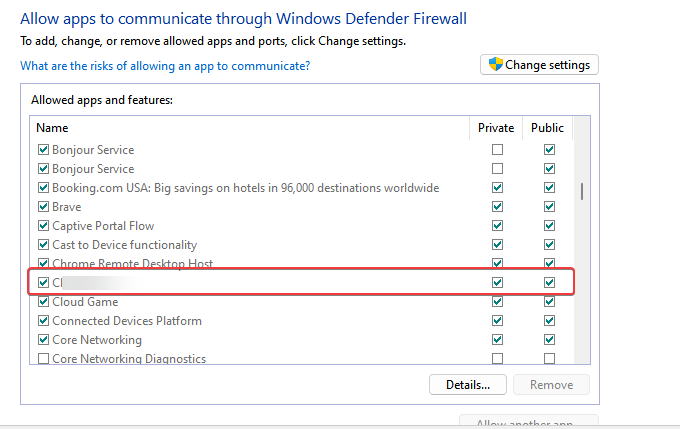
- Klicken OK um die Änderungen zu speichern und Ihren PC neu zu starten.
Während Ihre Firewall nützlich ist, kann sie verschiedene Apps stören und sogar Civ 6 zum Absturz bringen. Lesen Sie unsere Anleitung zur Behebung Die Windows-Firewall blockiert andere App-Funktionen auf Ihrem PC.
Abschließend können unsere Leser unseren umfassenden Leitfaden zur Fehlerbehebung lesen Spiele stürzen ab auf Windows-PC.
Haben Sie immer noch Probleme?
GESPONSERT
Wenn die obigen Vorschläge Ihr Problem nicht gelöst haben, kann Ihr Computer schwerwiegendere Windows-Probleme haben. Wir empfehlen die Wahl einer All-in-One-Lösung wie z Festung um Probleme effizient zu beheben. Klicken Sie nach der Installation einfach auf die Anzeigen & Korrigieren Taste und dann drücken Reparatur starten.

![Beste Yamaha-Digitalpianos zum Kauf [Leitfaden 2021]](/f/f8c25bc350fab7c75395bc0239af4b75.jpg?width=300&height=460)
